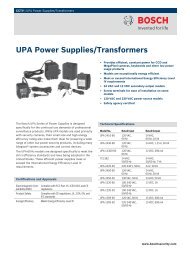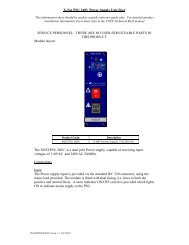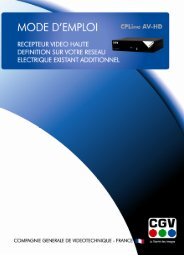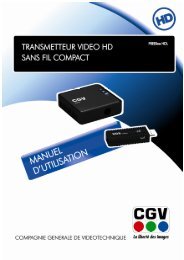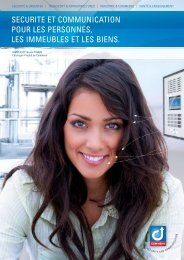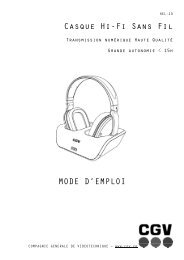Notice CPLine 2P-200 M - Compagnie générale de vidéotechnique
Notice CPLine 2P-200 M - Compagnie générale de vidéotechnique
Notice CPLine 2P-200 M - Compagnie générale de vidéotechnique
You also want an ePaper? Increase the reach of your titles
YUMPU automatically turns print PDFs into web optimized ePapers that Google loves.
7. Effectuer un réglage par défaut (RESET-retour usine)123Branchez les boitiers <strong>CPLine</strong> dans les prises <strong>de</strong> courant et reliez les appareils aux boitiers <strong>CPLine</strong> avec les câblesgris (chapitre §2 ou §3).Après avoir allumé les appareils (BOX Internet ADSL,ordinateur PC, TV, etc.) vérifiez que les 2 boitiers<strong>CPLine</strong> sont allumés.Utilisez un objet pointu (cure-<strong>de</strong>nt…ATTENTION, ne pas utiliser d’objets métalliques) pour appuyer <strong>de</strong> façoncontinue pendant 1 sec sur le bouton « RESET » puis relâchez : Comptez environ 3 sec pour que les 3 LEDs’éteignent puis se rallument (LED Power allumée, LED Connexion et Ethernet clignotent).Faitescette opération sur le 2eme boitier <strong>CPLine</strong>.Note : si les 3 LED ne s’éteignent pas, alors le RESET n’a pas fonctionné, il faut alors recommencer l’opération.8. Ajouter un 3 ème boitier <strong>CPLine</strong> <strong>2P</strong>-<strong>200</strong> M dans un réseau non sécurisé<strong>de</strong> 2 <strong>CPLine</strong> <strong>2P</strong>-<strong>200</strong> M123Après avoir effectué les branchements indiqués chapitre §2 ou §3, branchez le 3eme boitier <strong>CPLine</strong> dans uneprise <strong>de</strong> courant et branchez le câble gris entre le 3 ème boitier <strong>CPLine</strong> et l’appareil que vous souhaitez insérerdans le réseau.Effectuez un « réglage par défaut » sur les 3 boitiers <strong>CPLine</strong>. Utilisez un objet pointu (cure-<strong>de</strong>nt…ATTENTION, nepas utiliser d’objets métalliques) pour appuyer <strong>de</strong> façon continue pendant 1 sec sur le bouton « RESET » puisrelâchez : Comptez environ 3 sec pour que les 3 LED s’éteignent puis se rallument (LED Power allumée, LEDConnexion et Ethernet clignotent).Une fois l’opération précé<strong>de</strong>nte terminée, les 3 boitiers <strong>CPLine</strong> sont connectés.9. Ajouter un boitier <strong>CPLine</strong> CGV dans un réseau sécurisé <strong>de</strong> 2 CPL(CGV ou autre marque)1 Effectuez les branchements indiqués chapitre §2 ou §3, branchez le 3ème boitier CPL dans une prise <strong>de</strong> courantet branchez le câble gris entre le 3 ème boitier CPL et l’appareil que vous souhaitez insérer dans le réseau.2Effectuez un « réglage par défaut » sur les 3 boitiers CPL. Utilisez un objet pointu (cure-<strong>de</strong>nt…ATTENTION, nepas utiliser d’objets métalliques) pour appuyer <strong>de</strong> façon continue pendant 1 sec sur le bouton « RESET » puisrelâchez : Comptez environ 3 sec pour que les 3 LED s’éteignent puis se rallument (LED Power allumée, LEDConnexion et Ethernet clignotent).6